Download de archivos por el CRM One WEB
En este manual, mostraremos como configurar con un link para download de archivos de el servidor local de el SAP/CRM atraves de el CRM One WEB.
El ejemplo abajo tiene el objetivo de disponibilizar el download de el DANFE en el formato PDF, aqui utilizamos el add-on Triple One de el proveedor Skill, que genera el PDF automaticamente dentro del servidor SAP.
Configurando la generación de el PDF automático de el DANFE en el add-on Triple One:
- Abra el SAP Business One e inicie el add-on Triple One
- Acceda al menú Triple One/NFe – Factura/ Configuraciones
- En la pestaña “DANFE”, configure el camino ‘DANFE en PDF” Importantes: el camino estar accesible por el IIS donde el site del CRM One esta rodando. Normalmente utilizarse una carpeta compartida na red
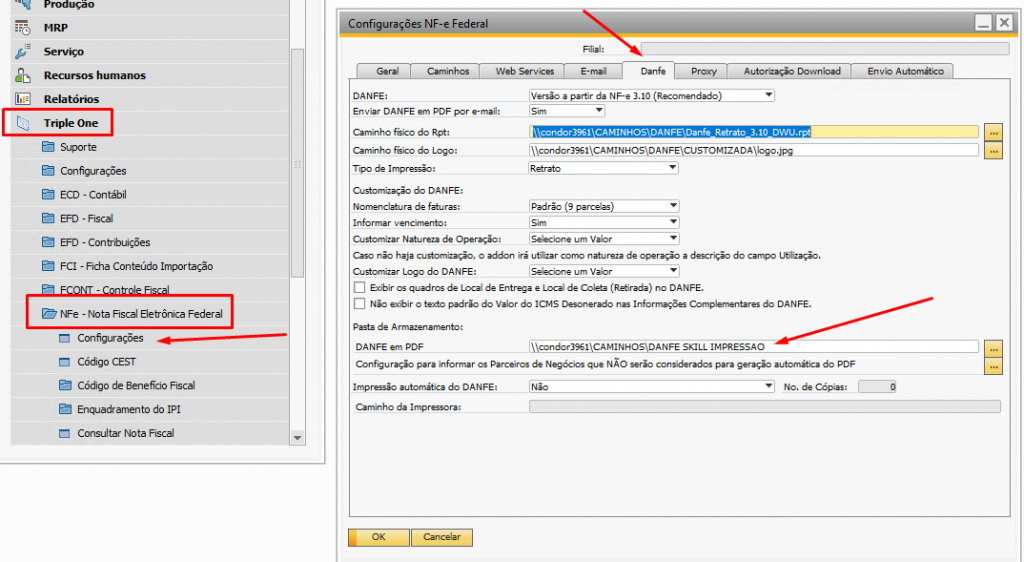
- Listo, ahora el DANFE en formato de PDF sera guardado en el local indicado, En caso tenga problemas en la generación de el PDF o en alguna configuración de el Triple One, consulte a su Socio SAP o El grupo Skill para auxiliar en esta configuración. Aqui apenas ejemplificamos como fue hecho en el ambiente DWU para agilizar su trabajo.
Configurando acceso externo al directorio compartido en la red atraves de el IIS
Ahora que ya tenemos los archivos guardados en el directorio, necesitamos configurar el acceso local/externo atraves de el IIS, que es el servicio que hospeda el sitio web de el CRM One.
- Acceda a el servidor WEB de el CRM One, donde esta configurado en el sitio.
- Abra el Windows Explorer y acceda a carpeta compartida donde estan los archivos PDF
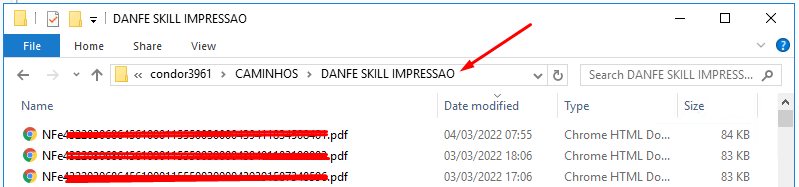
- Abra el IIS (Internet Information Services)
- Expanda elsitio de el CRM One
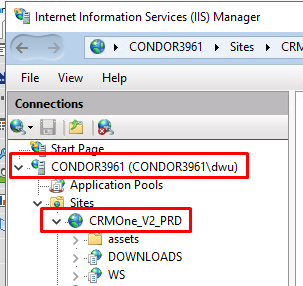
Note que en el print tenemos un directorio llamado “DOWNLOADS”. Para crearlo, haga ejecute los siguientes pasos:
a.Clique con el boton derecho sobre l sitio, ejemplo “CRRMOne_V2_PRD” y depues escoja la opción “Add virtual directory”
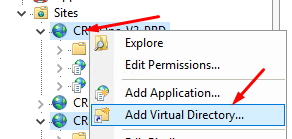
b.Llene con el alias “DOWNLOADS” y el camino fisico que usted definio dos archivos PDF. Clique en OK.
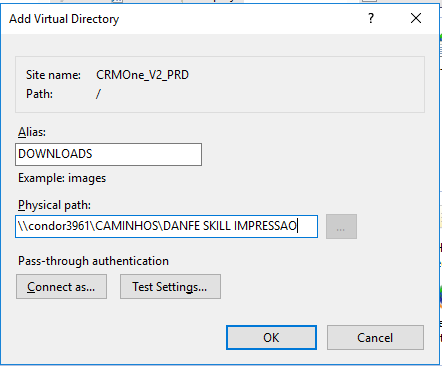
c. EL diretorio virtual ira aparecer asi:
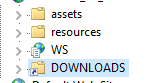
d. Ahora, vamos convertir el para una plicación. Para eso, clique con el botón derecho y escoja la opción “Convert to Application”
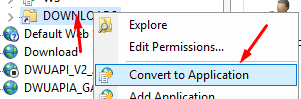
e. Listo, directorio accesible atraves de el IIS.
Creando la consulta personalizada para DOWNLOAD de el archivo DANFE
Iremos utilizar el recurso de “Analisis personalizada” Para disponibilizar el DOWNLOAD en la ventana de orden de ventas. Para eso, consulte el manual https://www.dwu.com.br/manuais/crmone-web/analises-personalizadas/
En el ejemplo creado, fue usada en la siguiente configuración:
- Una analisis personalizada fue creada en la ventana de orden de venta conforme abajo:
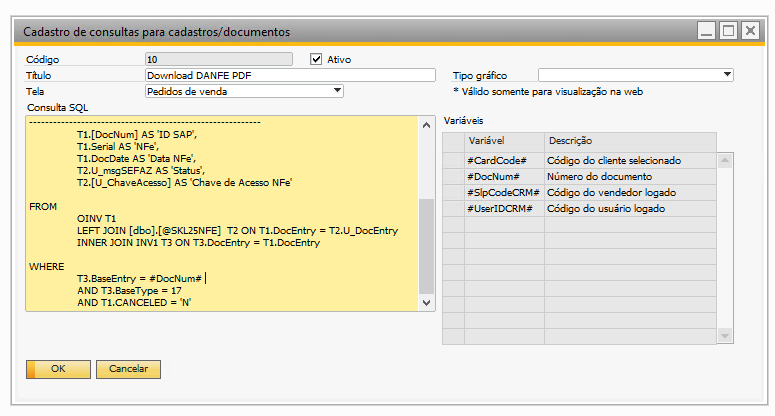
Consulte SQL utilizada en el ejemplo:
SELECT DISTINCT
-----------------------------------------------------------------------------------
'<a href="DOWNLOADS/DANFE SKILL IMPRESSAO/NFe'+ T2.[U_ChaveAcesso] + '.pdf'
+ '" target="_blank"><img src="https://img.icons8.com/office/40/000000/pdf-2.png" alt="Clique aqui para baixar o DANFE em PDF"/></a>' AS 'Download PDF',
-----------------------------------------------------------------------------------
T1.[DocNum] AS 'ID SAP',
T1.Serial AS 'NFe',
T1.DocDate AS 'Data NFe',
T2.U_msgSEFAZ AS 'Status',
T2.[U_ChaveAcesso] AS 'Chave de Acesso NFe'
FROM
OINV T1
LEFT JOIN [dbo].[@SKL25NFE] T2 ON T1.DocEntry = T2.U_DocEntry
INNER JOIN INV1 T3 ON T3.DocEntry = T1.DocEntry
WHERE
T3.BaseEntry = #DocNum#
AND T3.BaseType = 17
AND T1.CANCELED = 'N'Importante:
La consulta utilizada en este manual es un ejemplo en el lenguaje sql. podra utilizar la misma consulta si los criterios atenderan su necesidad. caso necesite de condiciones diferentes, basta crear su propia consulta. esta consulta, exhibe facturas que tienen como origen un orden de ventas y que no esten canceladas. ademas de eso, incluyendo una tag html para que el link de download sea un icono.
2. El resultado final podra ser visto en el CRM One WEB, en la pestaña “Analisis personalizadas” de el orden de ventas.
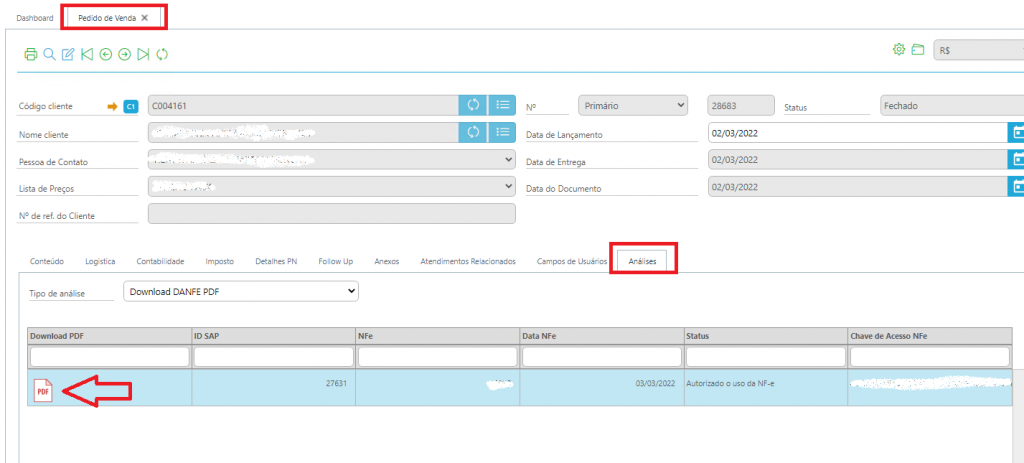
ATENÇÃO
Caso clique en el botón y no aparezca el pdf, verifique -si su navegador esta bloqueando la abertura de la nueva pestaña -si la dirección generado en el icono esta accesible -si el archivo en cuestión existe en camino configurado de su consulta
